Solution en un clic pour transférer des messages de l’iPhone vers Android
Passer d’iPhone à Android n’est jamais une tâche facile. Il peut être difficile d’obtenir toutes les données d’un appareil à un autre de la bonne manière. L’un des types de données les plus difficiles à transférer d’une plate-forme iOS vers Android est les données d’application telles que les messages WhatsApp. Pour transférer WhatsApp de l’iPhone vers Android, vous devez utiliser les services d’un programme spécialement conçu qui peut vous aider.
Pourtant, lorsque vous cherchez comment transférer des messages WhatsApp d’iPhone vers des appareils Android ou même comment transférer l’historique WhatsApp d’iPhone vers Android, vous rencontrerez de nombreuses solutions. Cela ne signifie cependant pas qu’ils sont tous fiables ou même efficaces à distance. Pour vous épargner l’activité fastidieuse et fastidieuse de parcourir chacun d’eux, nous avons décrit la meilleure façon de transférer les messages WhatsApp de l’iPhone vers Android.
Partie 1. La meilleure façon absolue de transférer des messages WhatsApp de l’iPhone vers Android
DrFoneTool – Transfert WhatsApp est la meilleure façon absolue de transférer WhatsApp de l’iPhone vers Android. Il y a deux raisons principales pour lesquelles nous disons que DrFoneTool est le meilleur :
- Facile:Dans ce monde en évolution rapide, vous n’avez pas besoin d’un outil compliqué et très chronophage. Tout le monde veut une méthode aussi simple, fiable et pratique. Plus important encore, tous vos messages seront de grande qualité lorsqu’ils arriveront sur l’appareil de destination.
- Pratique:DrFoneTool – WhatsApp Transfer permet de transférer directement de l’iPhone vers un autre téléphone. Il peut également transférer d’une sauvegarde iTunes vers un téléphone Android si votre iPhone n’est pas à portée de main.
En plus de transférer directement les messages WhatsApp de l’iPhone vers Android, vous pouvez également sauvegarder les messages WhatsApp sur iPhone avec DrFoneTool et restaurez la sauvegarde sur Android ou iPhone plus tard à tout moment.

DrFoneTool – Transfert WhatsApp
Solution fiable pour transférer les messages WhatsApp de l’iPhone vers Android
- Synchronisez iOS WhatsApp avec n’importe quel appareil iOS/Android.
- Sauvegardez d’autres applications sociales iOS telles que LINE, Kik, Viber et WeChat.
- Restaurez n’importe quel élément de la sauvegarde WhatsApp sur n’importe quel périphérique.
- Exportez ce que vous voulez depuis la sauvegarde WhatsApp vers votre ordinateur.
Voici comment transférer WhatsApp de l’iPhone vers Android à l’aide de DrFoneTool.
Étape 1 : Téléchargez puis installez DrFoneTool sur votre ordinateur. Lancez-le puis sélectionnez ‘WhatsApp Transfer’.

Étape 2 : Connectez les deux appareils à votre ordinateur à l’aide de câbles USB. Accédez à l’onglet WhatsApp et parmi les options fournies, choisissez ‘Transférer les messages WhatsApp’.

Étape 3 : Cliquez sur ‘Transférer’ pour commencer le processus. Veuillez noter que les messages WhatsApp existants seront supprimés de l’appareil de destination. Dans la fenêtre contextuelle qui apparaît, vous devrez le confirmer.

Étape 4 : Il ne vous reste plus qu’à attendre la fin du processus de transfert. Vous verrez la fenêtre de confirmation suivante, une fois le processus terminé.

Partie 2. 4 autres façons de transférer WhatsApp de l’iPhone vers Android
Voici 4 autres façons de transférer des messages WhatsApp de votre iPhone vers un appareil Android.
1. Transférer les discussions WhatsApp à l’aide de Wazzap Migrator
Un migrateur Wazzap peut être utilisé pour transférer des messages WhatsApp ainsi que leurs pièces jointes d’un iPhone vers un appareil Android. Vous devez utiliser iTunes si vous utilisez cet outil.
Voici comment utiliser Wazzap Migrator pour transférer vos messages WhatsApp de l’iPhone vers Android à l’aide d’iTunes.
Étape 1 : Lancez iTunes et sauvegardez votre iPhone sur l’ordinateur.
Pour transférer les chats WhatsApp, vous devez d’abord sauvegarder votre iPhone à l’aide d’iTunes. Lancez iTunes sur votre ordinateur et connectez-vous à l’iPhone. Ensuite, allez dans Résumé et cliquez sur Retour maintenant maintenant.
Remarque : NE cochez PAS l’option de sauvegarde Crypter ici. Le Wazzap Migrator ne peut pas déchiffrer les données de la sauvegarde si vous le cochez.
Étape 2 : Téléchargez et installez WazzapMigrator Extractor depuis wizzapmigrator.com.
Une fois la sauvegarde terminée, téléchargez WazzapMigrator Extractor depuis wizzapmigrator.com et installez-le sur votre ordinateur. Exécutez WazzapMigrator Extractor et sélectionnez ‘ChatStorage.sqlite’ sous la sauvegarde iTunes. Extrayez-le et téléchargez-le sur votre Google Drive.
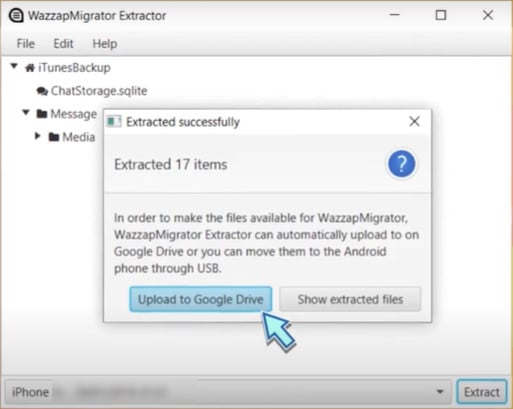
Étape 3 : Transférez maintenant ‘ChatStorage.sqlite’ et le fichier multimédia dans le dossier ‘Télécharger’ sur votre appareil Android.
Étape 4 : Lancez l’application Wazzap Migrator sur votre appareil Android.
Depuis le Google Play Store, téléchargez l’application Wazzap Migrator. Lancez l’application sur votre appareil Android et assurez-vous qu’elle détecte la sauvegarde de données contenant les messages que vous souhaitez transférer.
Étape 5 : Appuyez sur le bouton Lecture jusqu’à ce que vous arriviez à ‘Conversion réussie’.
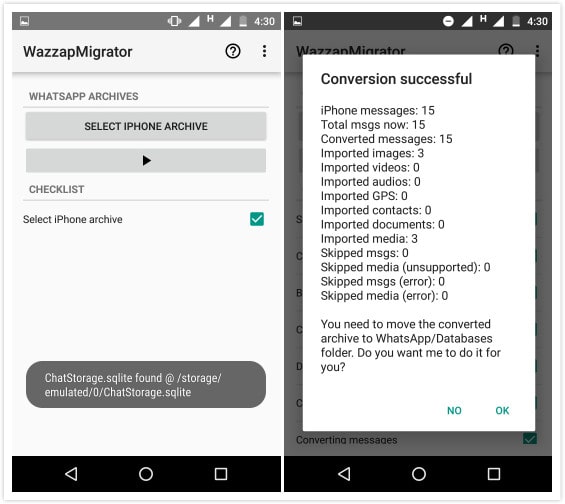
Étape 6 : Accédez au magasin Google Play et installez WhatsApp. Activez-le avec votre numéro de téléphone et restaurez WhatsApp.
Avantages:
- Aucun câble n’est nécessaire.
- Les messages et les médias ont été transférés.
Inconvénients:
- Besoin d’installer deux applications.
- Pas d’opération en un clic. Trop d’opérations manuelles.
2. Transférer les chats WhatsApp à l’aide de Backuptrans
Backuptrans est depuis longtemps une solution populaire pour transférer des messages WhatsApp d’iPhone vers Android. Bien que les conversations WhatsApp existantes sur Android seront perdues après le transfert. Il peut toujours être utilisé pour copier les messages de l’iPhone et d’Android vers un ordinateur.
Voici comment utiliser Backuptrans pour transférer des messages WhatsApp de l’iPhone vers Android.
Étape 1 : Commencez par installer Backuptrans sur votre ordinateur, puis exécutez le programme. Connectez l’iPhone et l’Android à l’ordinateur à l’aide de câbles USB et Lightning. Le programme peut vous demander de sauvegarder les messages sur votre appareil iOS.
Étape 2 : Cliquez sur l’appareil iPhone à partir duquel vous souhaitez transférer des messages. Parmi les options présentées, sélectionnez ‘Transférer les messages de l’iPhone vers Android’.

Cela transférera tous les messages de l’iPhone vers Android.
Avantages:
- Prend en charge tous les iPhones et téléphones Android avec différents réseaux.
- Transférez les messages et les médias.
Inconvénients:
- Les messages WhatsApp sur le téléphone Android seront perdus.
3. Transférez les messages WhatsApp via le chat par e-mail
À l’exception des solutions ci-dessus, il existe également d’autres moyens d’effectuer ce transfert. Par exemple, vous pouvez toujours envoyer des conversations par e-mail directement depuis l’interface de WhatsApp. C’est l’un des moyens les plus rapides d’envoyer une conversation à quelqu’un d’autre (ou à vous-même). Apprenez à transférer des messages WhatsApp d’iPhone vers Android par e-mail en suivant ces étapes :
- Tout d’abord, sélectionnez la conversation que vous souhaitez envoyer par e-mail. Faites glisser la conversation et appuyez sur l’option ‘Plus’.
- De là, vous pouvez accéder aux paramètres de chat pour cette conversation. Appuyez simplement sur l’option ‘Conversation par e-mail’ pour continuer.
- Il vous sera demandé si vous souhaitez ou non joindre des fichiers multimédias dans le chat. Appuyez sur l’option souhaitée et fournissez l’identifiant de messagerie pour envoyer la conversation par e-mail.
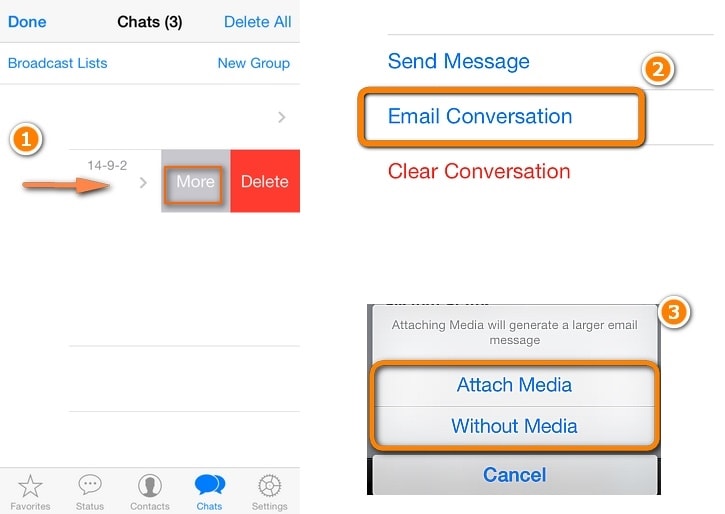
Avantages:
- Gratuit.
- Pas besoin de télécharger une application.
Inconvénients:
- Transférez uniquement le document texte WhatsApp vers votre e-mail.
- Les discussions dans le fichier de document texte ne peuvent pas être détectées par WhatsApp sur votre téléphone Android.
4. Transférer les chats WhatsApp à l’aide d’une sauvegarde (pour iPhone à iPhone)
Lorsque vous transférez WhatsApp à l’aide de la sauvegarde WhatsApp, vous ne pouvez transférer que de Google Drive vers un téléphone Android. ou de la sauvegarde iCloud vers un iPhone. iOS et Android sont deux éco-systèmes. Par conséquent, la sauvegarde iCloud est uniquement pour iPhone et la sauvegarde Google Drive peut être détectée par un téléphone Android. Cette méthode ne fonctionne que lorsque vous transférez d’un iPhone à l’autre.
- Sur votre iPhone, ouvrez WhatsApp, accédez à Paramètres> Chats> Sauvegarde de chat> Sauvegarder maintenant pour sauvegarder d’abord tous les chats WhatsApp sur iCloud.
- Désinstallez WhatsApp sur votre iPhone et installez WhatsApp sur le nouvel iPhone.
- Connectez-vous au même compte WhatsApp sur l’iPhone. Ensuite, il vous rappellera que ‘Message Backup Found’.
- Sélectionnez Restaurer et suivez attentivement les instructions pour transférer les messages WhatsApp sur votre iPhone.
Avantages:
- Voie officielle de WhatsApp.
- Pas besoin de télécharger une application.
Inconvénients:
- Uniquement lorsque le téléphone cible est un iPhone.
- Impossible de transférer de la sauvegarde iCloud vers un téléphone Android.
Transférer des messages WhatsApp de l’iPhone vers Android ne doit pas être difficile. Avec le bon outil, le processus peut être simple et accompli en quelques minutes seulement. DrFoneTool est le bon outil pour le travail, comme le montre clairement la comparaison ci-dessus.
Recommander: Si vous utilisez plusieurs lecteurs cloud, tels que Google Drive, Dropbox, OneDrive et Box pour enregistrer vos fichiers. Nous vous présentons Wondershare InClowdz pour migrer, synchroniser et gérer tous vos fichiers de lecteur cloud en un seul endroit.

Wondershare InClowdz
Migrer, synchroniser, gérer des fichiers Cloud en un seul endroit
- Migrez des fichiers cloud tels que des photos, de la musique, des documents d’un lecteur à un autre, comme Dropbox vers Google Drive.
- Sauvegardez votre musique, vos photos, vos vidéos dans l’un pourrait conduire à l’autre pour garder les fichiers en sécurité.
- Synchronisez des fichiers cloud tels que de la musique, des photos, des vidéos, etc. d’un lecteur cloud à un autre.
- Gérez tous les lecteurs cloud tels que Google Drive, Dropbox, OneDrive, box et Amazon S3 en un seul endroit.
Derniers articles

